
L'éditeur PHP Youzi explique soigneusement comment activer la fonction de synchronisation verticale de Win11. La fonction de synchronisation verticale de Win11 peut aider les utilisateurs à améliorer la fluidité de l'écran, mais comment l'activer correctement est une tâche technique. Dans cet article, nous présenterons en détail les étapes et techniques pour activer la fonction de synchronisation verticale de Win11, afin que vous puissiez facilement maîtriser cette fonction pratique, améliorer les performances du système et profiter d'une expérience de fonctionnement plus fluide.
Qu'est-ce que la synchronisation verticale Windows ?
La synchronisation verticale, également connue sous le nom de synchronisation verticale, est une fonction utilisée pour garantir que le taux de rafraîchissement du moniteur est synchronisé avec la fréquence d'images générée par la carte graphique, évitant ainsi le déchirement de l'écran et le saut d'images.
Étape 1 : Nous devons trouver l'icône de démarrage dans le coin inférieur gauche du bureau et cliquer pour entrer, ouvrir la barre de menu et sélectionner l'option de paramètres.
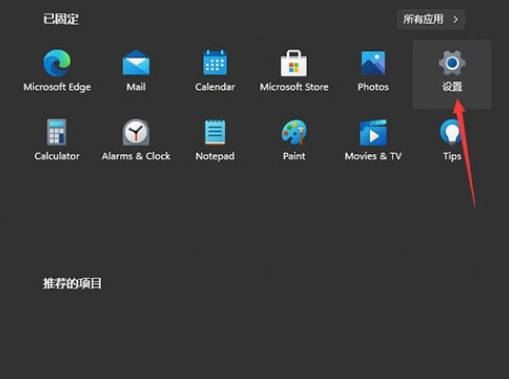
Étape 2 : Accédez à la page des paramètres et cliquez pour ouvrir le compte.
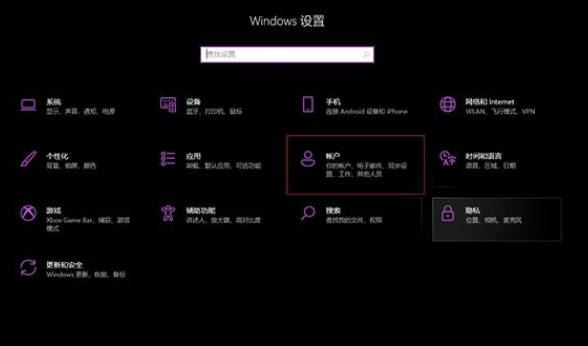
Étape 3 : Accédez à la page du compte, sélectionnez l'option Synchroniser vos paramètres dans la barre d'options sur le côté gauche de la page, puis cliquez sur Vérifier sous le contenu synchronisé à droite.
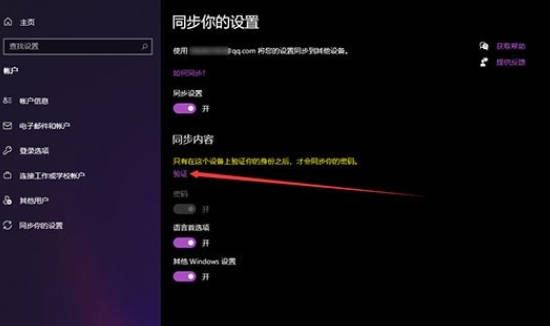
Étape 4 : Ensuite, nous devons sélectionner l'adresse e-mail qui doit être vérifiée.
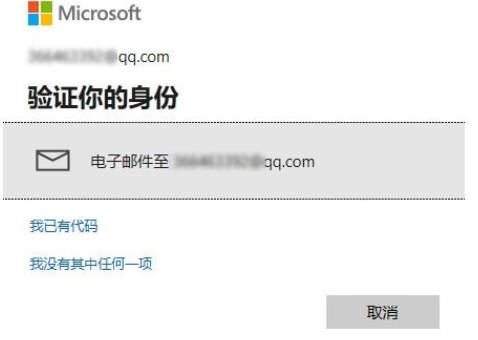
Étape 5 : Après avoir reçu le code de vérification par e-mail, saisissez-le sur la page de saisie du code et effectuez la vérification de connexion.
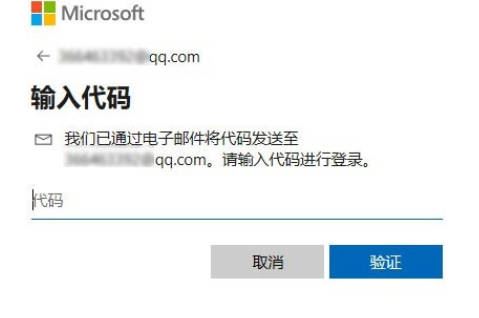
Étape 6 : Une vérification réussie signifie que le paramètre de synchronisation est réussi.
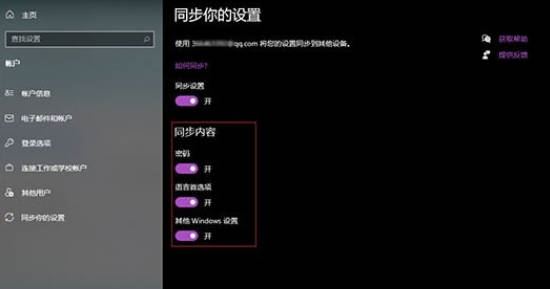
1 Cliquez avec le bouton droit sur un espace vide du bureau et sélectionnez « Panneau de configuration NVIDIA ».
2. Dans le panneau de configuration NVIDIA, cliquez sur l'option "Paramètres 3D".
3. Dans les paramètres 3D, recherchez l'option "Synchronisation verticale" et sélectionnez "Activé".
4. Cliquez sur le bouton "Appliquer" pour enregistrer les paramètres.
Résumé :
Grâce aux méthodes ci-dessus, nous pouvons facilement activer la fonction de synchronisation verticale Win11 pour améliorer l'effet d'affichage et l'expérience utilisateur. Que ce soit via l'interface des paramètres de Windows 11 ou le panneau de configuration NVIDIA, il peut être facilement configuré. J'espère que cet article vous sera utile et vous permettra de mieux utiliser la fonction de synchronisation verticale de Win11. J'espère que vous l'aimerez tous, et continuez à prêter attention à ce site.
Ce qui précède est le contenu détaillé de. pour plus d'informations, suivez d'autres articles connexes sur le site Web de PHP en chinois!
 Il n'y a pas d'option WLAN dans Win11
Il n'y a pas d'option WLAN dans Win11
 Comment ignorer l'activation en ligne dans Win11
Comment ignorer l'activation en ligne dans Win11
 Win11 ignore le didacticiel pour se connecter au compte Microsoft
Win11 ignore le didacticiel pour se connecter au compte Microsoft
 Comment ouvrir le panneau de configuration Win11
Comment ouvrir le panneau de configuration Win11
 Introduction aux touches de raccourci de capture d'écran dans Win11
Introduction aux touches de raccourci de capture d'écran dans Win11
 Windows 11 mon ordinateur transfert vers le tutoriel de bureau
Windows 11 mon ordinateur transfert vers le tutoriel de bureau
 Solution au problème selon lequel le logiciel de téléchargement Win11 ne peut pas être installé
Solution au problème selon lequel le logiciel de téléchargement Win11 ne peut pas être installé
 Comment ignorer la connexion réseau lors de l'installation de Win11
Comment ignorer la connexion réseau lors de l'installation de Win11